Ошибка устранения неполадок в Интернете 0x80300113 – Appuals.com
Код ошибки 0x80300113 возникает, когда пользователи пытаются запустить средство устранения неполадок подключения к Интернету после проблем с подключением или поддержанием подключения к Интернету. После перезагрузки системы подключение к Интернету обычно работает, но проблема снова появится через пару минут.
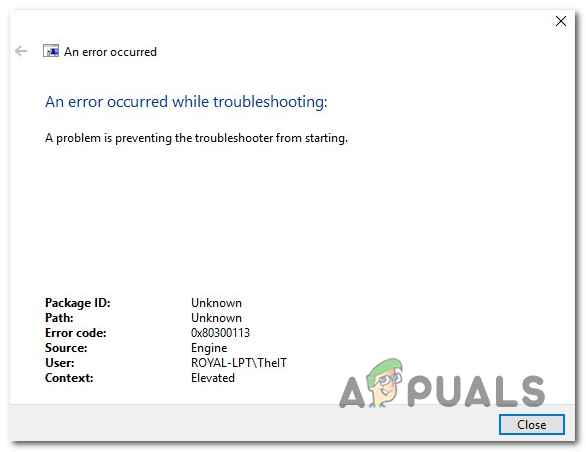 Код ошибки устранения неполадок в Интернете 0x80300113
Код ошибки устранения неполадок в Интернете 0x80300113
Программы для Windows, мобильные приложения, игры - ВСЁ БЕСПЛАТНО, в нашем закрытом телеграмм канале - Подписывайтесь:)
Что вызывает код ошибки устранения неполадок 0x80300113?
- ПК не подключен к сети – этот код ошибки может появиться в тех случаях, когда пользователь пытается запустить средство устранения неполадок через Интернет без подключения к сети. В этом случае Windows обнаружит, что требования для запуска этого восстановления не выполняются, поэтому она выдаст этот код ошибки. Чтобы это исправить, просто подключитесь к сети перед запуском утилиты.
- Время, дата или часовой пояс отключены – как выясняется, эта конкретная проблема может также возникать в тех случаях, когда время и дата истекли. Многие утилиты Windows откажутся работать, если системное время и дата не соответствуют значениям сервера. Если этот сценарий применим, вы можете решить эту проблему, изменив правильные значения времени, даты и часового пояса вашего ПК.
- Утилита хранится на подключенном диске – если вы загрузили средство устранения неполадок / утилиту с официального канала и пытаетесь запустить его с подключенного диска, вы, вероятно, столкнулись с этой проблемой из-за ограничения Windows, которое запрещает выполнение подписанных MS исполняемых файлов, которые не хранятся локально. В этом случае вы можете решить проблему, скопировав утилиту на локальный диск и запустив ее снова.
Способ 1: убедитесь, что вы подключены к Интернету
Независимо от того, используете ли вы средство устранения неполадок в Интернете или аналогичную утилиту, важно запустить утилиту ПОСЛЕ подключения к сети Интернет. Вам необходимо подключиться к сети, чтобы средство устранения неполадок в Интернете попыталось устранить проблему.
Поэтому, если вы столкнулись с кодом ошибки 0x80300113 сразу после запуска утилиты, перейдите на панель инструментов и нажмите значок сети, чтобы увидеть, подключены ли вы в данный момент к сети.
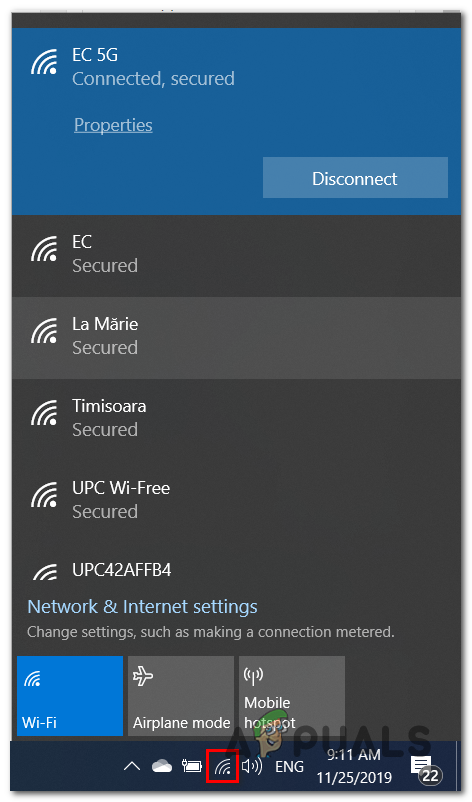 Проверьте, подключен ли компьютер к сети
Проверьте, подключен ли компьютер к сети
Если ваш ПК / ноутбук не подключен к сети (через Wi-Fi или Ethernet-кабель), подключите его к нему, прежде чем снова пытаться запустить средство устранения неполадок.
Если этот сценарий не применим или не помог решить вашу проблему, перейдите к следующему способу ниже.
Метод 2: Установите правильное время, дату и часовой пояс
Как выясняется, одним из наиболее распространенных случаев, когда код ошибки устранения неполадок в Интернете 0x80300113 является неправильным, является неправильное время и дата. Некоторые пользователи сообщают, что им, наконец, удалось решить проблему, обнаружив, что их время и дата в Windows истекли.
После возвращения времени, года и часового пояса к правильным значениям большинство затронутых пользователей подтвердили, что проблема исчезла навсегда, и они смогли запустить средство устранения неполадок с Интернетом в Windows, чтобы исправить проблему и поддерживать работающее подключение к Интернету.
Вот краткое руководство по настройке правильного времени, даты и часового пояса на вашем компьютере:
Примечание. Приведенные ниже действия будут работать независимо от версии Windows.
- Откройте диалоговое окно «Выполнить», нажав клавишу Windows + R. Затем введите «timedate.cpl» в текстовое поле и нажмите клавишу «Ввод», чтобы открыть окно «Дата и время».
 Открытие окна даты и времени
Открытие окна даты и времени - Как только вам удастся попасть внутрь окна «Дата и время», перейдите в раздел «Дата и время» и нажмите «Изменить дату и время».
 Установка правильной даты и времени
Установка правильной даты и времени - В меню «Настройки даты и времени» с помощью календаря выберите соответствующую дату, затем перейдите в поле «Время» и установите соответствующее время в соответствии с вашим часовым поясом.
 Изменение времени и даты
Изменение времени и даты - Вернитесь на вкладку «Дата и время», но на этот раз нажмите «Изменить часовой пояс». На следующем экране установите правильный часовой пояс перед сохранением изменений, перезагружающих компьютер.
- При следующем запуске компьютера посмотрите, была ли проблема решена.
Если вы все еще сталкиваетесь с ошибкой 0x80300113 при попытке запустить средство устранения неполадок Интернета, перейдите к следующему способу ниже.
Способ 3: скопировать и диагностический инструмент локально
Если вы не используете один из локально сохраненных средств устранения неполадок, возможно, вы столкнулись с ошибкой 0x80300113 из-за того, что вы пытаетесь запустить утилиту Windows с подключенного диска. Большинство пострадавших пользователей используют этот сценарий при попытке запустить утилиту wushowhide.diagcab.
Если этот сценарий применим и вы пытаетесь запустить утилиту Windows с подключенного диска, вы можете исправить это, просто скопировав файл локально.
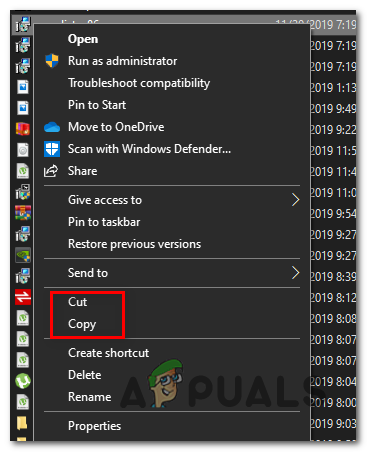 Удаление утилиты от подключенного диска
Удаление утилиты от подключенного диска
Для этого просто откройте подключенный диск и вырезайте / скопируйте файл утилиты. Затем откройте проводник и вставьте утилиту на локальный диск (C: / отлично работает). После того, как утилита будет сохранена на локальном диске, откройте ее и посмотрите, не возникает ли еще та же ошибка 0x80300113.
Программы для Windows, мобильные приложения, игры - ВСЁ БЕСПЛАТНО, в нашем закрытом телеграмм канале - Подписывайтесь:)

 Открытие окна даты и времени
Открытие окна даты и времени Установка правильной даты и времени
Установка правильной даты и времени Изменение времени и даты
Изменение времени и даты